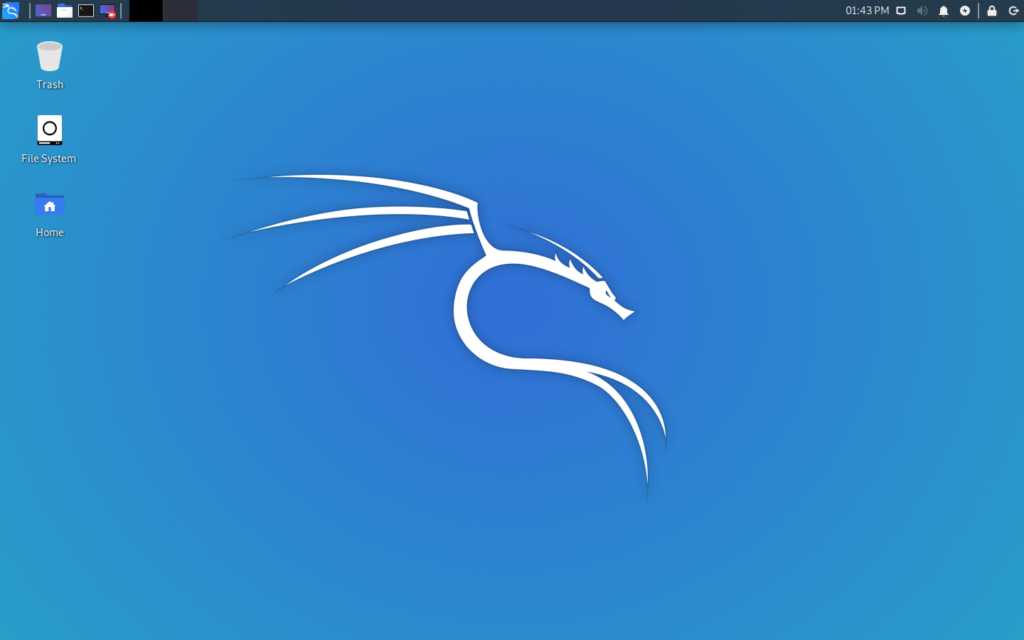Se você é usuário do Kali Linux e costuma fazer testes de penetração em locais com muita gente, saiba que de certa forma isso pode assustar. No entanto, o Kali Undercover foi criado para desfaçar o seu teste com o Kali Linux. Imagine estar em família e tentar realizar um teste de segurança em alguma rede, e todos supondo que você está invadindo um banco ou cometendo crimes? Pois é, diante de cenários como este que se repetem, a Offensive Security, a empresa que mantém o Kali Linux, criou a solução.
Mas não se preocupe, como dito no primeiro parágrafo, neste artigo você vai aprender como usar e instalar o Kali Undercover no Linux. São poucos comandos, mas que devem ajudar você a não ter problemas ou olhares distorcidos.
Tudo sobre o Kali Undercover
O Kali Undercover nada mais é que um script criado pela empresa mantenedora do Kali Linux. No entanto, ele muda apenas, e tão somente, a aparência do Xfce padrão do Kali Linux. O tema aplicado é muito parecido com o Windows, e com isso, evita chamar atenção de quem possa estar por perto.
Como ativar o Kali Undercover no Kali Linux
Para ativar ou instalar o Kali Undercover no Linux, é muito fácil, basta executar o comando abaixo que o script entrará em ação rapidamente:
kali-undercoverVocê saberá que o Kali Undercover está ativo quando as fontes, ícones e layout da tela forem alterados. O tempo estimado para que tudo seja alterado é de até 5 segundos. E assim, a tela falsa do Windows será exibida. No entanto, para desativar ou desinstalar o Kali Undercover basta executar o mesmo comando em destaque que tudo será revertido.
Como instalar o Kali Undercover no Ubuntu, Debian ou Linux Mint
Para instalar o Kali Undercover em qualquer distribuição Linux baseada no Ubuntu ou Debian, você pode fazer sem nenhum problema. Para instalar, execute os comandos abaixo no Terminal. Lembre-se que no Debian, o sudo não vem ativado por padrão. No entanto, você terá que instalar usando o root ou pode seguir o nosso tutorial onde ensinamos como instalar e ativar o sudo no Debian.
Faça o download do Kali Undercover
Para fazer o download do Kali Undercover clique neste link. Se todas as suas configurações estiverem como padrão, o arquivo será baixado na pasta Download!
Acesse a pasta onde está o download Kali Undercover
Agora que o arquivo já foi baixado, vamos utilizar o Terminal e executar o comando abaixo. Assim, lembre-se que estamos considerando que o arquivo foi baixado na pasta download em sua /home.
cd /Downloads
sudo dpkg -i kali-undercover_x.x.x_all.debSe você achar muito complicado executar comandos, você pode dar dois cliques sobre o arquivo baixado que a interface gráfica deve seguir com a instalação.
Como instalar o Kali Undercover no Linux, em qualquer distribuição!
Se você está utilizando uma distribuição Linux como Fedora, RHEL, openSUSE, SUSE ou qualquer outro sistema que não seja .deb, saiba que é possível instalar o Kali Undercover também. Neste caso, vamos baixar o Kali Undercover diretamente do git do projeto, para isso execute os comandos abaixo:
git clone https://gitlab.com/kalilinux/packages/kali-undercover
cd kali-undercover
sudo cp -r share /usr
sudo cp /bin/kali-undercover /usr/bin
Como desinstalar o Kali Undercover no Linux
Se por algum motivo você queira desinstalar e assim remover completamente o Kali Undercover da sua distribuição Linux, execute o comando abaixo. No entanto, caso remova terá que instalar tudo novamente.
sudo rm /usr/bin/kali-undercover
sudo rm -r /usr/share/icons/Windows-10-Iconssudo rm -r /usr/share/themes/Windows-10
sudo rm /usr/share/applications/kali-undercover.desktopsudo rm -r /usr/share/kali-undercover